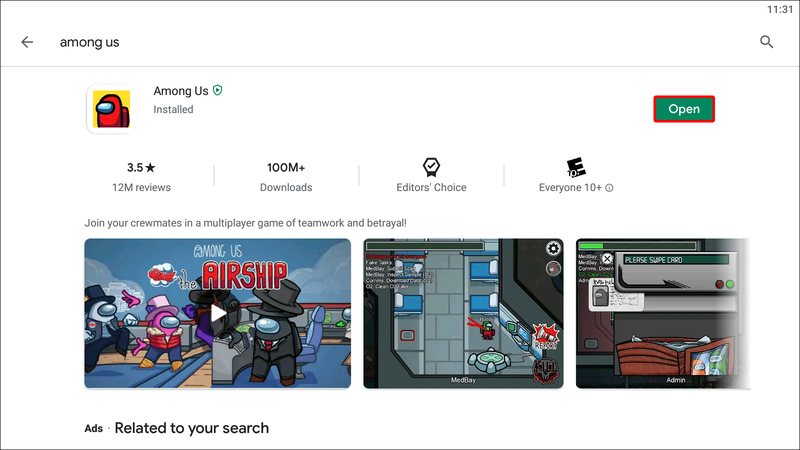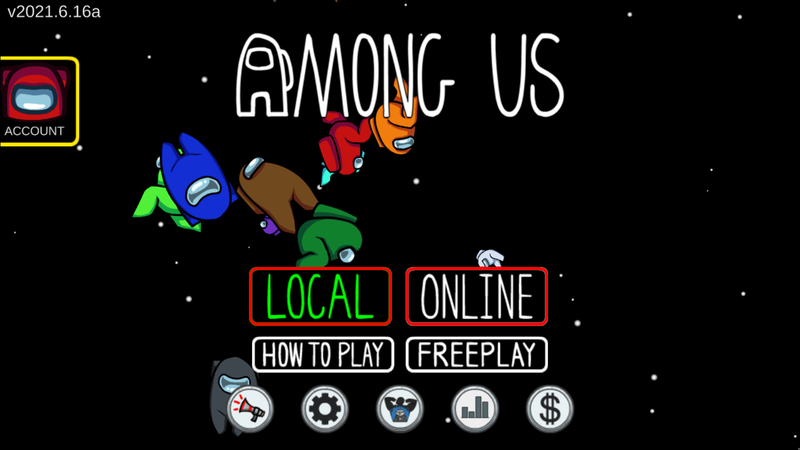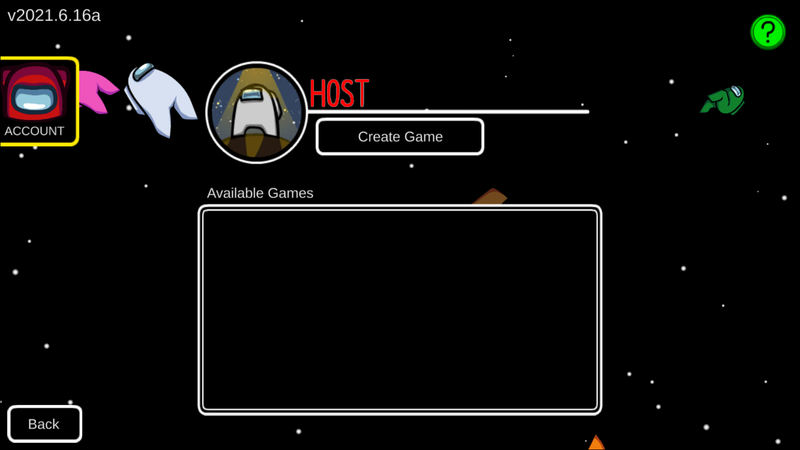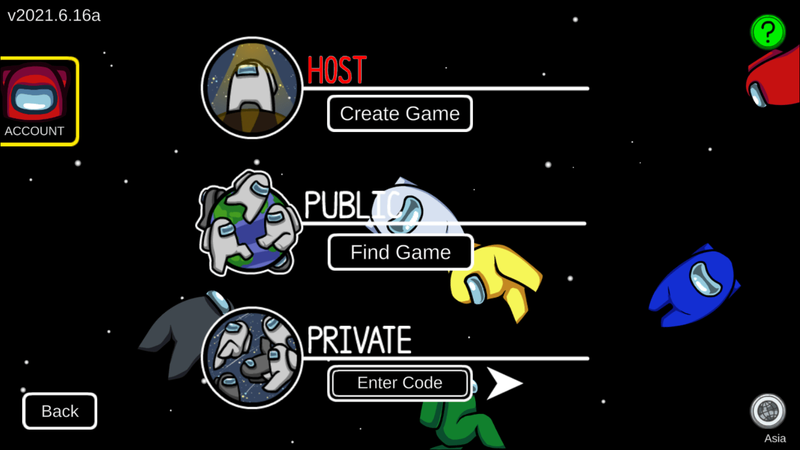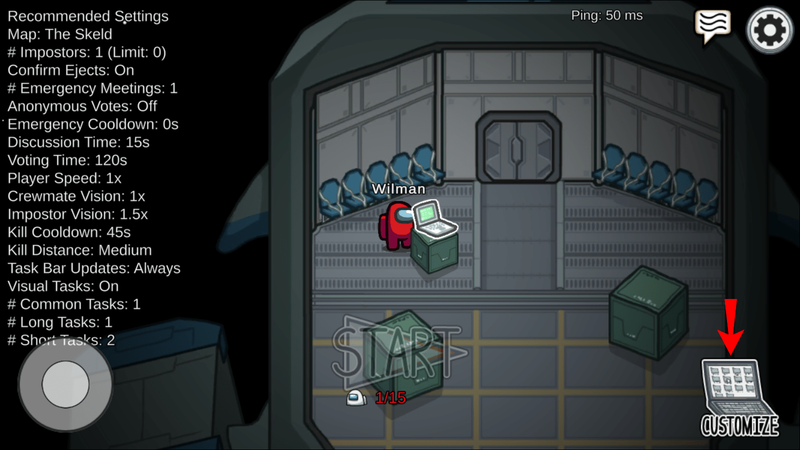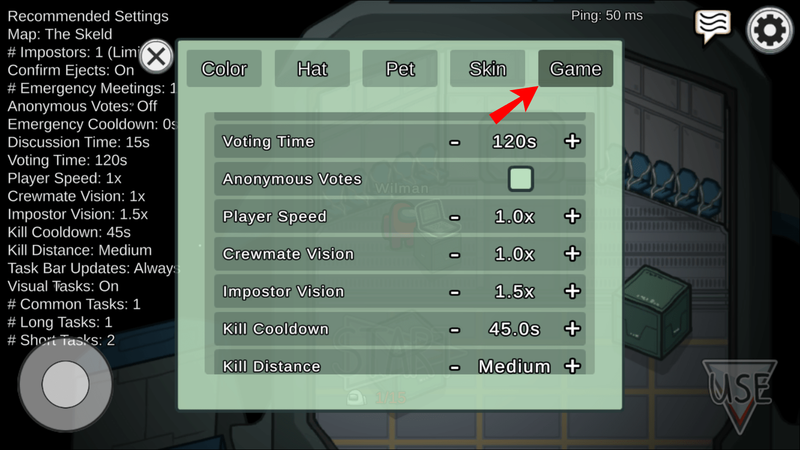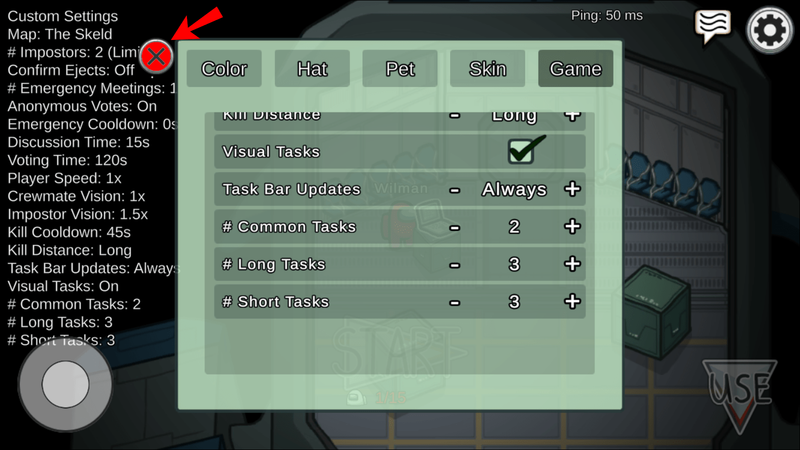Въпреки че Among Us беше официално пуснат преди няколко години, популярността му нарасна през последната година благодарение отчасти на стримърите на Twitch. Играчи от всички сфери на живота бяха нетърпеливи да пресъздадат високата драматична интензивност, която тази игра на социална мистерия предостави.

Въпреки това, повечето играчи използват настройките по подразбиране, когато играят играта.
Настройките по подразбиране не са нещо лошо, но ако искате да играете по-предизвикателна игра или да намалите трудността за нови играчи във вашия екипаж, ще трябва да ги промените малко.
Продължете да четете, за да научите повече за настройките на играта за Сред нас, включително къде да ги намерите и кои елементи контролира всяка настройка.
Персонализиране на вашата игра Among Us с помощта на настройки
Ако сте отделили време да промените аватара си, има вероятност вече да сте виждали това меню. Повечето играчи обаче никога не се впускат извън очевидните козметични промени. Има различни малки настройки, които можете да направите в играта, за да я направите толкова трудна или лесна, колкото искате.
Стигане до менюто с настройки
Придвижването до менюто Настройки е лесен процес. Вижте стъпките по-долу, ако имате нужда от опресняване или ако за първи път отваряте менюто с настройки.
как да изпратите съобщение на някого за мача
- Стартирайте играта.
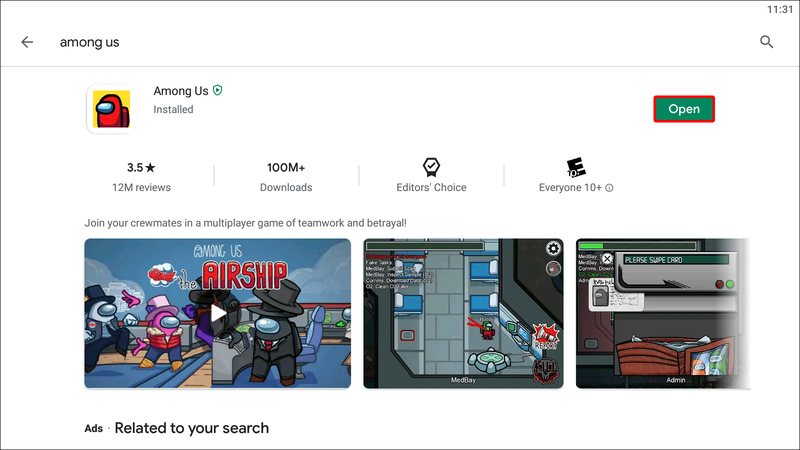
- Хост на игра, онлайн или местна. Можете да промените настройките на играта само ако сте домакин.
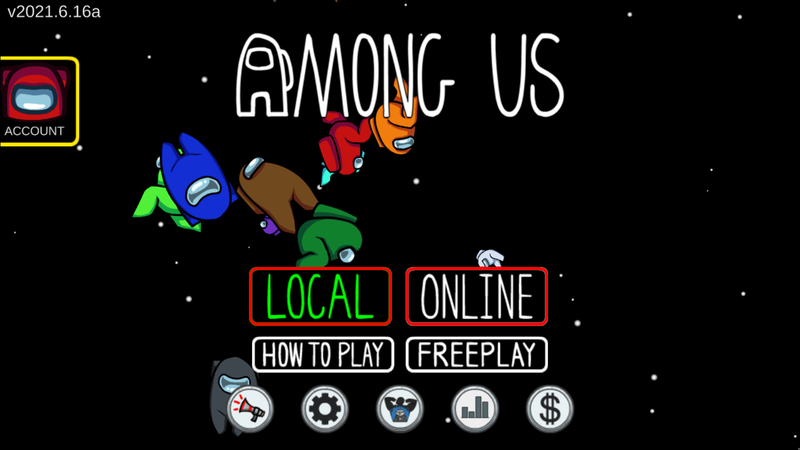
- Следващият екран зависи от това дали сте избрали да хоствате игра локално или онлайн. Ако изберете да бъдете домакин на местна игра, веднага ще бъдете отведени във фоайето на вашата частна стая.
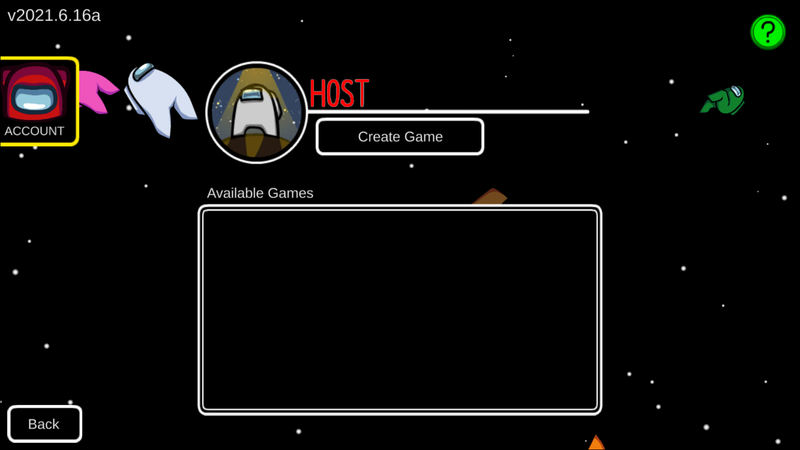
От друга страна, ако хоствате онлайн игра, ще видите меню с предварителни настройки. Изберете всякакви настройки и натиснете бутона за потвърждение, за да се насочите към лобито си.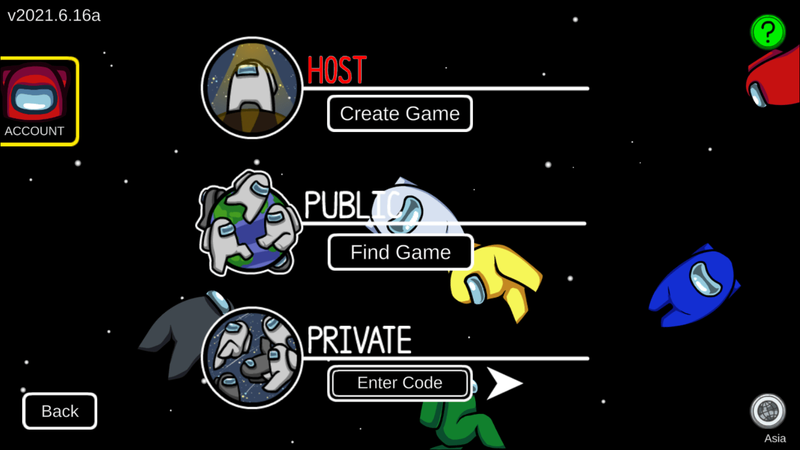
- След като сте във фоайето на кораба, огледайте се за лаптопа. Когато сте в обхвата, в долния десен ъгъл на екрана ще видите икона за персонализиране. Щракнете или докоснете този бутон, за да получите достъп до менюто за персонализиране.
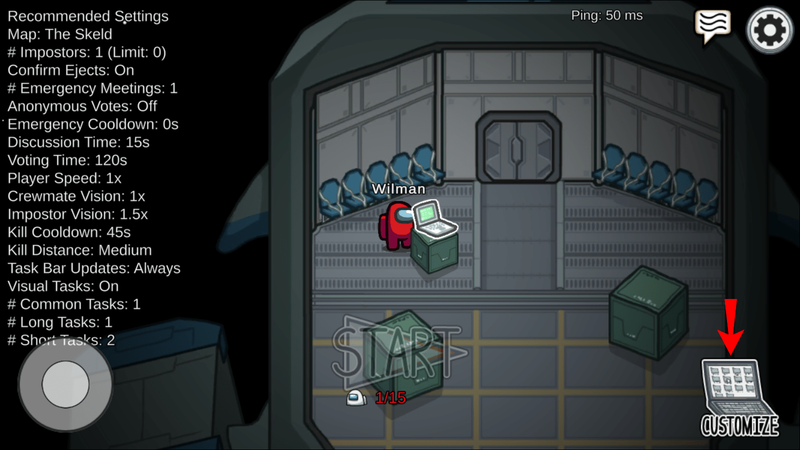
- Ако сте персонализирали аватара си преди, първите четири раздела може да са ви познати. Можете да персонализирате цвят, шапка, домашен любимец и кожа с тези раздели. Въпреки това, това е последният раздел, който искате, разделът Игра. Щракнете или докоснете този раздел, за да отворите опциите за персонализиране на играта.
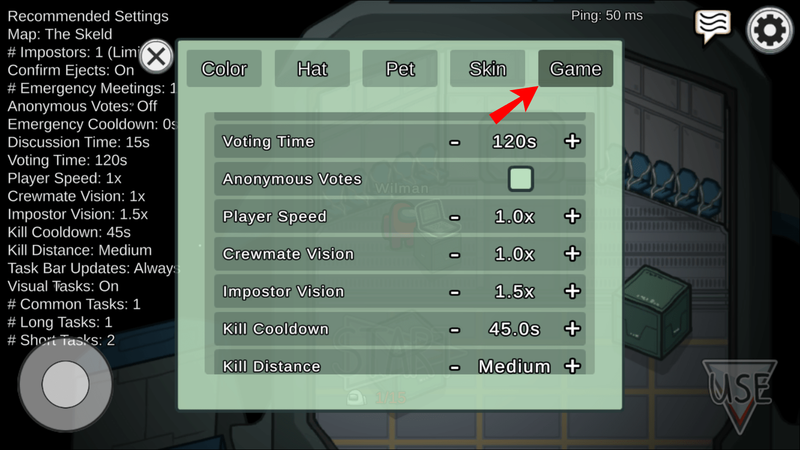
- Променете настройките на играта толкова малко или колкото искате и след това излезте от менюто, за да влязат в сила промените.
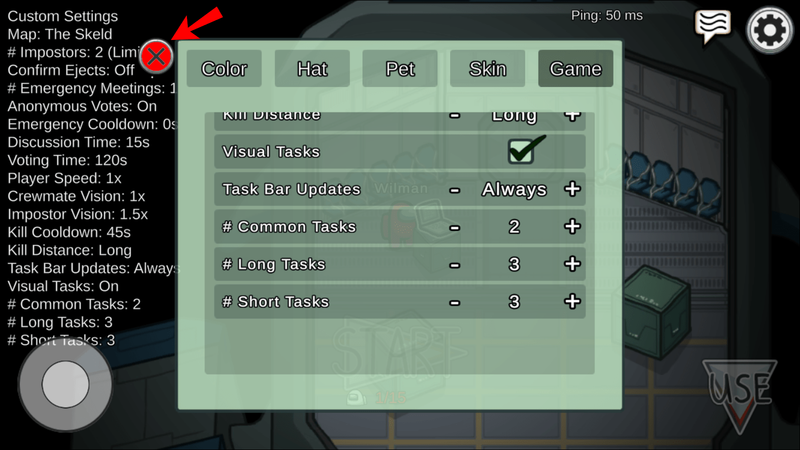
- Започни играта.
Преглед на настройките на играта
Преди да започнете да играете с настройките на играта, добре е да имате ясно разбиране какво прави всеки от тях. Ето кратък преглед на различните настройки за персонализиране на играта, които ще намерите в менюто:
- Vision (съдружник, самозванец)
Настройките Crewmate Vision и Imposter Vision се отнасят до това колко много може да види около кораба или картата. Като цяло Imposters имат малко по-голямо поле от Crewmates, но можете да промените това с тези настройки. - Разстояние за убийство/Охлаждане
Искате ли вашите Самозванци да се приближат, за да убият съотборниците от екипажа? Колко дълго искате измамниците да чакат, преди да направят следващото убийство? Тези настройки контролират разстоянието за убиване, както и времето за охлаждане между убийствата, за да направят играта по-интересна.
Като цяло, ако искате да запазите играта си интересна, ще искате по-високо охлаждане на убийството, ако имате много играчи в една игра. - Брой задачи (кратки, дълги, общи)
Тази настройка е сравнително ясна. Можете да зададете броя на общите, кратки и дълги задачи на игра, като по този начин разширявате или съкращавате възможностите на Самозванците да убиват или саботират оборудване. - Визуални задачи
Включването или изключването на визуалните задачи позволява на играчите да наблюдават как някой изпълнява задача. Съратниците от екипажа може да искат това да е включено, за да потвърдят, че определени играчи не са измамници. - Скорост на играча
Друга настройка, която се разбира от само себе си; това определя колко бързо всеки играч преминава през картата. Само не забравяйте, че настройката на висока скорост на играча може да позволи на екипажа да стигне до фиксирани саботажи по-бързо, но също така позволява на Самозванците да се движат също толкова бързо. - Брой спешни срещи/охлаждане
Тази настройка позволява да се провеждат определен брой спешни срещи на игра. Ако тинаправипозволявайте повече от една среща на игра, настройката Emergency Cooldown ви дава буфер, така че играчите да не могат да имат една среща върху друга. - Време за дискусия
Срещите никога не са забавни и е още по-лошо, ако срещите ви с игри продължават много дълго време. Можете да спрете безкрайните дебати в зародиш, като зададете време за дискусия и принудите да гласувате след определеното време.
Ако установите, че вашата партия обича безкрайно да спори за достойнствата на изгонването на един възможен Самозванец пред друг, задаване на таймер може да е единственият ви начин да продължите играта с непокътнат разум. - Потвърдете изважданията
Наистина ли беше полковник Горчица в библиотеката със свещник? Ако сте се насладили на разкриването в старата настолна игра Clue, ще искате да сте сигурни, че вкарате тези настройки в играта си.
Въпреки това, ако предпочитате унизителното безпокойство дали сте изхвърлили правилния човек, оставете тази настройка изключена и останете на пръсти до края на играта. - Брой измамници
Обикновено играчите задават броя на Самозванците на най-ниската възможна настройка, защото играта може да се коригира сама и да присвои повече. Всичко зависи от това колко играчи ви чакат във фоайето. Играта може също така автоматично да коригира определени настройки в зависимост от оформлението на определени карти, но ви е разрешено да промените някои или всички настройки, за да отговарят на вашите нужди.
Опитайте нещо различно – задайте примери
С настройките за персонализиране на играта вие правите малки корекции или огромни широки промени, които могат да променят начина, по който играете играта. Вижте тези примери, за да превърнете Among Us в различна игра, като промените важната механика на играта.
Пример №1 – Влезте в политиката
Основната звезда на тази комбинация за настройка на играта са срещите, така че ако мразите дискусиите и гласуването в играта, може да искате да избягвате тази. С тези настройки играчите са принудени да се съсредоточат върху дискусии, за да идентифицират самозванците, вместо да избират случайно някой, който да обвинява. Самозванците също ще трябва да увеличат актьорските си умения, за да останат неоткрити, защото играчите ще имат повече възможности да се справят с подозрителното поведение.
- Vision (Imposter/Crewmate) – 1,5x
- Скорост на играча – 1,5x
- Разстояние за убийство/Охлаждане – кратко, 30 секунди
- Брой на общите задачи – 0
- Кратки/дълги задачи – 1, 3
- Брой спешни срещи – 10
- Време за гласуване – 10 секунди
- Време за дискусия – 60 секунди
Пример №2 – Бързото бягане
Ако установите, че сред нас става доста монотонно, това е настройката, която трябва да опитате. Мислете по линия на намалено охлаждане за убийства, повишена скорост, съкратена политика и на практика никакви възложени задачи. Ако това звучи като нещо, което искате да опитате, отидете в менюто с настройки за тези конфигурации:
мога ли да сменя потребителското си име на kik
- Crewmate Vision – 4.0x
- Imposter Vision – 3,5x
- Скорост на играча – 3.0x
- Разстояние за убиване – късо
- Време за охлаждане на убийството – 10 секунди
- Брой общи/дълги задачи – 0
- Брой кратки задачи – 1
- Време за дискусия – 10 секунди
- Време за гласуване – 10 секунди
- Брой спешни срещи – 2
често задавани въпроси
Можете ли да промените настройките за сред нас по време на игра?
Не, не можете да промените настройките на Among Us в играта. Можете да получите достъп до менюто за настройки на играта във фоайето само когато хоствате играта. Ако установите, че вашите настройки не работят точно както сте очаквали, ще трябва да изчакате и да хоствате нова игра, за да получите достъп до правилното меню.
Кой може да промени настройките сред нас?
Само домакините на играта могат да променят настройките на играта Among Us. За да получите достъп до тези настройки, трябва да изберете типа игра, която ще хоствате, и да изчакате, докато сте в лобито на кораба, за да получите достъп до бутона с иконата Персонализиране.
Направете лифтинг на лицето сред нас
Няма нищо лошо в настройките по подразбиране за Сред нас, поне в началото. Те правят забавна игра първите няколко пъти. След известно време, докато играете същата игра, в крайна сметка може да искате да видите нещо различно. Промяната на настройките на играта е чудесен начин да промените трудността на играта, без да променяте напълно същността на играта.
Кои настройки на играта смятате, че настройвате най-много? Променяте ли настройките, за да промените трудността на играта или да я улесните? Уведомете ни в секцията за коментари по-долу.